
55、接下来是画两个柱状的高光,两个图层,名为“Stands
left + right highlights”。选择柔软画笔,50%不透明度,白色。然后按住CTRL键单击以选中图层,然后画出如下效果。改变的不透明度到50%,混合模式为叠加。

56、下面我们创建阴影,新建两个图层,名为“Stand
shadows ver”,柔软黑色笔刷,50%透明度,图层透明度70%,混合模式为正片叠底。
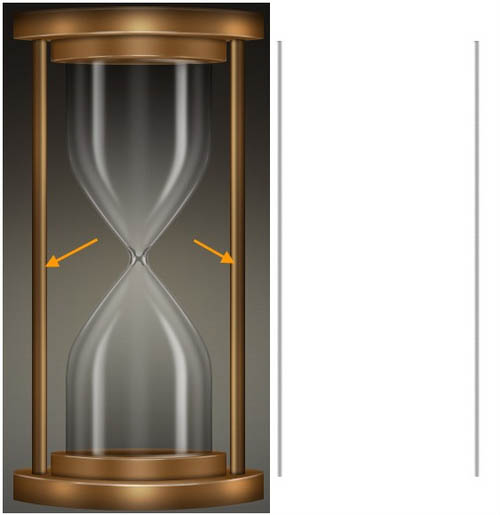
57、创建第二个阴影层的名称“Stand
shadows”在 “Stand shadows ver” 之上,同样的方法。
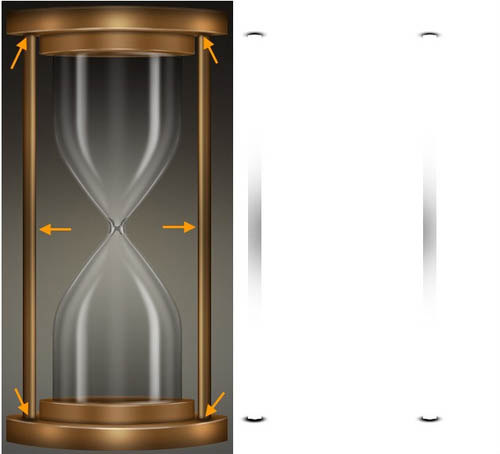
58、下一步,我们将创建沙漏中的沙子。“Sand”
图层组。但在创建“沙”之前,让我们来看看结构。沙将包括如下面的分解图四种基本形态。
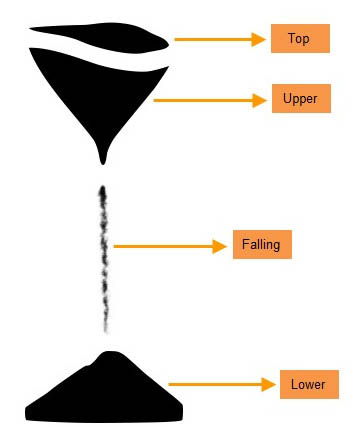
59、顶部,上下沙的形状用钢笔工具创建的。然后是落下的砂砾,用画笔,画笔设置如下图。
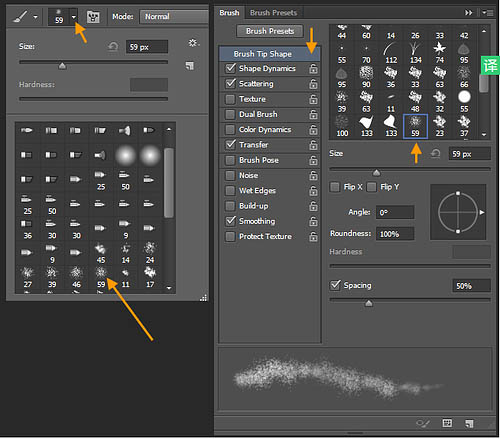
散布:
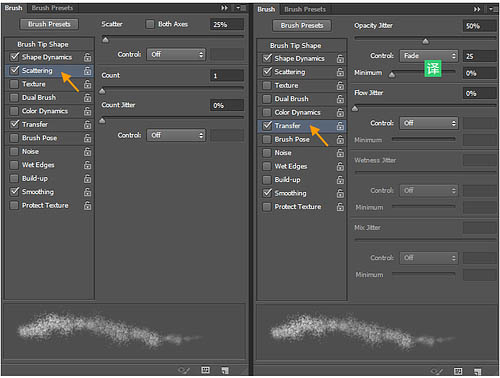
形状动态:
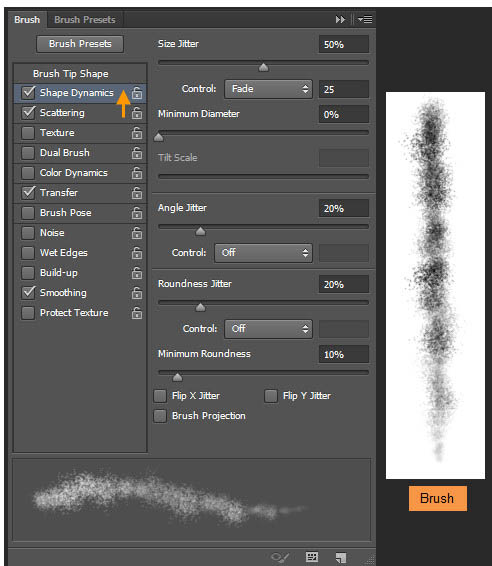
60、在“沙”组里创建沙子的顶部,也就是上部和下部由三个用钢笔工具形状的层。创建一个新图层名为“Sand
lower”。前景色和背景色为#c79e73和#b7864d。现在填入的“Sand lower” 层和#b7864d颜色。然后滤镜>杂色>添加杂色。输入25%值,如图设置,然后重命名为
“Sand falling”, “Sand upper” and “Sand top”。
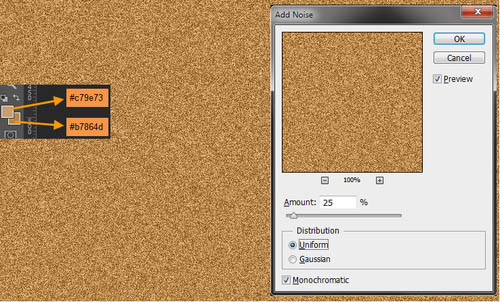
61、按住CTRL键单击沙下部形状图层,添加图层蒙版。
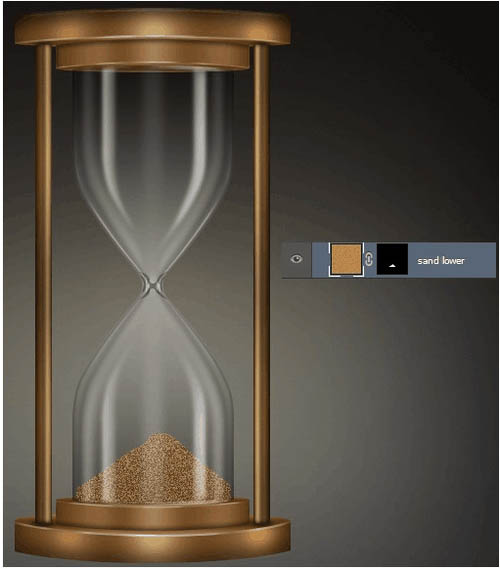

原图下面开始我们的一图五抠教程,第一种抠图方法会讲的比较细致,之后的四种方法有些与第一种相同,所以会讲解的比较简单。PS抠图方法一1、

有时候为了设计需要,我们要手动制作出公章的效果(当然不是为了干违法乱纪的事哈),例如做出一个下面这样的效果:那么我们是怎么用Photo

本篇教程将教大家如何抠出与背景颜色相近且还带反光的头发,可以说是有一定的难度与技巧。相信大家学会这篇抠头发教程后,就没有抠不出的毛发图

九宫格原本是指一种数字游戏,但现在大家第一反映估计是多张照片的拼接,例如微信微博发多张照片的时候就会自动帮我们排列成九宫格形式。这种九

作者合成的非常细腻,很多细节的处理都值得借鉴,如水面倒影的处理部分,作者先制作好水波纹理,然后把倒影部分用置换和动感模糊滤镜特殊处理,
手机访问:M.PSDEE.COM/电脑访问:WWW.PSDEE.COM